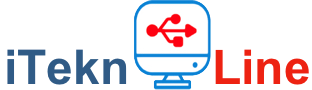App
[Emulatore PS e N64 iPhone] Come installare Giochi PlayStation e N64 su iOS 11 senza PC e jailbreak

Nella guida Come giocare giochi MAME su MAC con OpenEmu era possibile scegliere il gioco in base al tipo di console. Ora vediamo come giocare sul nostro iphone con giochi della playstation e Nintendo 64.
Ecco come installare l’emulatore PlayStation e Nintendo 64 (N64) su iOS 11 per iPhone o iPad senza computer. Per funzionare, non è richiesto alcun jailbreak!
Questo è uno di quei processi passo-passo in cui dobbiamo solo seguire senza perdere tempo. Quindi, con questo in mente, osserviamo i passaggi dell’installazione.
Requisiti:
Provenance
Guida Passo Passo
- Per prima cosa, vai su iOS App Store sul tuo dispositivo e cerca ZipApp Free. Questa è un’app di scompatta file zip e può essere trovata gratuitamente su App Store.
- Avrai anche bisogno dell’app per iOS 11 Files. Se questo è già sul tuo dispositivo, allora stai un passo avanti. Se lo hai eliminato, usa l’App Store per riscaricarlo.
- Successivamente, avvia Safari sul tuo dispositivo iOS e vai su appvalley.vip/app e cerca Provenance nella barra di ricerca. Installa Provenienza sul tuo dispositivo.
- Avvia Provenance sul dispositivo, attendere che venga caricata e quindi chiuderla alla schermata Home con Provenance ancora in esecuzione in background.
- Ora devi scaricare il BIOS corretto per PlayStation. Una rapida ricerca dovrebbe fare il trucco per questo! È necessario il BIOS per i seguenti modelli: SCPH-5500, SCPH-5501 e SCPH-5502.
- Quando si scarica il BIOS sul dispositivo stesso, assicurarsi di selezionare l’opzione Copia App su ZipApp da Safari. Assicurati inoltre di selezionare No quando viene richiesto di annullare l’archiviazione del file.
- Una volta scaricato, seleziona l’icona “i” accanto a ciascuno e seleziona l’opzione Rinomina. Assicurarsi che ogni file sia rinominato in tutte le lettere minuscole. Quindi, ad esempio, SCPH-5500.BIN dovrebbe essere rinominato in scph5500.bin. Fallo per tutti e tre i file.
- Ora, nella stessa interfaccia, tieni premuti i singoli file fino a quando viene visualizzato il menu contestuale. Selezionare “Apri in …” e quindi selezionare l’opzione Copia su Provenance. Fai questo per ciascuno dei tre file.
- Chiudi di nuovo Provenance, assicurandoti che sia ancora in esecuzione e apri l’app File. Seleziona l’opzione Sul mio iPhone e poi la cartella Provenance. Dovresti notare che hai una griglia di file e cartelle. Scorri verso il basso nell’interfaccia finché non vedi l’icona “+” in alto a sinistra e usala per creare una nuova cartella. Chiama questa cartella com.provenance.psx.
Nei casi in cui i giochi e le ROM di vostro interesse, non partono secondo le indicazioni sul tuo dispositivo, ma basti trovare un sito per ROM tipo Emuparadise per console PlayStation e N64. Quando installi una ROM N64, assicurati di selezionare Apri in Provenance e l’emulatore creerà automaticamente la cartella necessaria, proprio come quella che abbiamo creato sopra, che è dove tutte le PS-ROM dovranno stare. Inoltre, quando si trovano le ROM per PlayStation , assicurarsi di ottenere quelle con “U” nella sua denominazione, per esempio NTSC-U.
Ed ecco fatto, dovresti essere pronto ed avviare giochi con emulazione sul vostro iphone o iPad, in modo gratuito, per giochi N64 e PlayStation.
Buon divertimento!
Fonte: Redmond Pie
[amazon_link asins=’B01AZC3III’ template=’ProductCarousel’ store=’iteknoline-21′ marketplace=’IT’ link_id=’2bac4bb0-5d3d-11e8-af09-bf0c905b8567′]
Android
Trasformare registrazioni audio/video in testo da iPhone o sistema Android

Nel articolo Come trascrivere in automatico in testo da una registrazione Audio/Video viene illustrato come farlo tramite il proprio computer.
In questa guida vi spiego come farlo direttamente sul vostro dispositivo mobile, iPhone o uno smartphone android tramite un app. La trovo una delle migliori sul web per una funzione che fa la differenza rispetto alle altre.
L’app è gratuita con funzioni limitate ( 1 minuto di trascrizione, No sleeping)
Per fare questo lavoro abbiamo bisogno dell’app: Voice Notebook – audio to text
L’applicazione consente l’input vocale continuo e la trascrizione di file audio.
INPUT VOCALE
Sono possibili l’editing vocale e la correzione del test senza interrompere la dettatura. Il testo trascritto dal vocale può essere salvato in un file o inviato a un altro programma. I file delle note possono essere salvati nella cartella sul dispositivo e disponibili per gli utenti. L’elenco delle note vocali può essere ordinato per data o in ordine alfabetico.
TRASCRIZIONE FILE AUDIO
Quando si traducono file audio in testo, è possibile inserire timestamp e la trascrizione risultante può essere tradotta nel formato dei sottotitoli di Youtube. Una modalità di ascolto con evidenziazione dei time-stamp delle frasi parlate è fornita per correggere la trascrizione risultante.
Per la maggior parte dei dispositivi (non molto vecchi) la trascrizione di file audio e la sintesi vocale possono essere eseguite anche in modalità offline (senza Internet).
La dark mode è supportata.
La modalità Premium rimuoverà gli annunci nella schermata Voce, abilitando l’interruttore “No sleeping” (schermata di blocco automatico). Inoltre verrà rimosso il limite di tempo per la lunghezza dei file di trascrizione.
La funzione NO SLEEPING permette di trascrivere il file audio anche con lunghe pause. Di solito altre app e software di trascrizione, quando la pausa è lunga si ferma la trascrizione. Una vera chicca!

TRASCRIZIONE FILE AUDIO DA MESSAGGI VOCALI WHATSAPP
Per fare la trascrizione di un messaggio vocale di whatsapp, dobbiamo salvare il file sul nostro dispositivo. Per salvarlo dobbiamo fare tap sul messaggio e verrà mostrato un menù. Scegliere Inoltra e comparirà l‘icona di condivisione. Dopo scegliere l’ app File su iPhone o un app manager su sistemi android.
Aprire Voice Notebook e fare tap nella sezione Audio e sul simbolo +. Si aprirà il File manager del nostro dispositivo e prendere il file memorizzato e lo troveremo in lista. Cliccare sul file e premere Play in basso al centro dello schermo. In questo modo partirà l’audio e l’app trascriverà.
TRASCRIZIONE FILE AUDIO DA MEMO VOCALI (IPHONE)
Per fare la trascrizione di una registrazione audio dall’app Memo Vocali, dobbiamo salvare il file nell’app File. Per salvarlo dobbiamo fare tap sul file e verrà mostrato in basso al file alcune funzioni. Scegliere i tre puntini … e fare tap su Salva su File.
Aprire Voice Notebook e fare tap nella sezione Audio e sul simbolo +. Si aprirà il File manager del nostro dispositivo e prendere il file memorizzato e lo troveremo in lista. Cliccare sul file e premere Play in basso al centro dello schermo. In questo modo partirà l’audio e l’app trascriverà.
TRASCRIZIONE QUALSIASI FILE AUDIO/VIDEO
Per fare la trascrizione di qualsiasi file audio o video dobbiamo sempre salvarlo nel nostro smartphone e poi aprirlo dall’app Voice Notebook e seguire lo stesso procedimento della seconda parte della trascrizione dei memo vocali e messaggi vocali di whatsapp.
Sicuramente con questa app riuscirete ad avere la trascrizione di qualsiasi audio o video senza intoppi.
Android
[Come fare] Installare JW Library su Mac usando Bluestacks
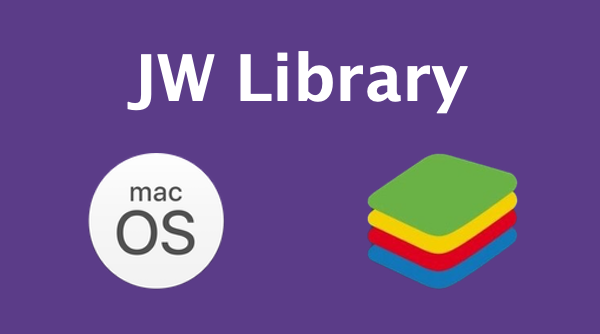
In attesa di avere l’ app JW Library per iPad, sul nostro Mac con il Project Catalyst, ho trovato un modo per installarlo. Lo strumento che ci viene in aiuto è: BlueStacks.

Cos’è BlueStacks?
BlueStacks è un emulatore Android (di base è completamente gratuito) da installare su computer Windows 10 e Mac OS X. Comunque, il programma è pienamente compatibile anche con Windows 7 e in passato si poteva installare sul più vecchio Windows XP. BlueStacks App Player emula perfettamente il sistema operativo di Google sul vostro PC, permettendovi di installare e avviare le vostre App preferite. Questo software è in grado di simulare l’ambiente di un tablet Android sul computer, utilizzando gli apk ufficiali scaricati dal Play Store.
L’installazione di BlueStacks è veramente semplice (la società sviluppatrice richiede però di disattivare Hyper-V per evitare conflitti) e si conclude in pochi minuti. Per installare, eseguire e utilizzare senza problemi BlueStacks è fondamentale disporre di almeno 2 GB di memoria liberi: noi abbiamo provato il software su una macchina dotata di 8 GB di RAM con circa 2,5 GB di memoria liberi; non abbiamo rilevato il benché minimo problema.
Installazione JW Library su Mac con BlueStacks
Installazione BlueStacks su Mac
Vi elenco i vari passaggi da fare per l’installazione dell’emulatore:
- Dal sito ufficiale scaricare l’ultima versione di BlueStacks.
- Come indicato nel programma di installazione di BlueStacks, fare doppio clic sull’icona del programma.
- Fare clic sul pulsante INSTALLA come mostrato nell’immagine.
- Premere CONTINUA per procedere con l’installazione del software.
- Se viene visualizzata una finestra pop-up con il messaggio ESTENSIONE DI SISTEMA BLOCCATA , fare clic su APRI LE PREFERENZE DI SICUREZZA .
- Clicca SOTTOLINEA nelle impostazioni SICUREZZA E PRIVACY . Una volta accettato si inizierà l’installazione della nuova versione Mac di BlueStacks sul vostro Mac desktop o laptop.
Installazione JW Library su BlueStacks
- Aprire BlueStacks e aspettare che si carichi il software e dopo avremo il tab App Center dove troveremo una vasta gamma di giochi.
- Subito dopo si aprirà
- il tab My Apps il nostro sistema Android e cliccare su Inizia.
- Inserire il nostro account di google e aspettare che finisca di fare le impostazioni del sistema android.
- Entrare nel Play Store e trovare l’app JW Library e seguire le indicazioni per l’installazione come se fosse uno smartphone o tablet.
- cliccare sull’app appena installata e fare e utilizzarla con tutte le sue funzioni.
Potete seguire la guida anche su video.
App
[Torrent] Scaricare file direttamente su iPhone
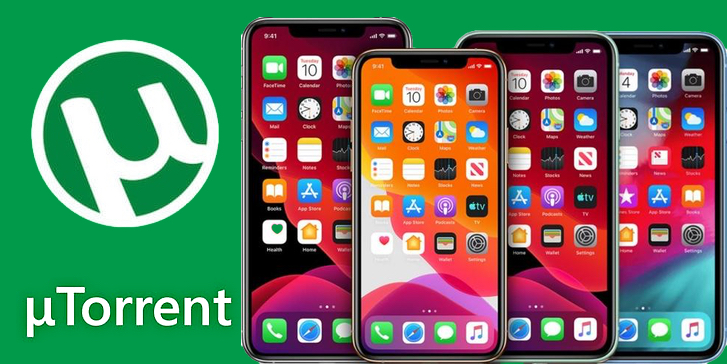
Attualmente scaricare file con il sistema Torrent direttamente su iPhone non è possibile. Questo perché i file Torrent possono essere file protetti da copyright. Apple ha bandito tutte le app torrent dal suo negozio online. Ufficialmente, non sei in grado di scaricare alcun file torrent sul tuo dispositivo iOS.
Scaricare file Torrent su iPhone è legale?
Assolutamente sì. L’atto di scaricare file Torrent è un’azione legale: il problema è legato al contenuto dei file. Ad esempio, possiamo scaricare film e serie TV in Italia solo se possediamo già un supporto, fisico o digitale, con il contenuto.
In generale, scaricare file protetti da copyright non è un’azione legale: il vostro ISP, o provider di servizi, sa cosa scaricate, specialmente se non proteggete il vostro traffico attraverso la rete TOR o una VPN. In altri paesi la pirateria viene combattuta molto duramente, e ci sono multe salate per chi scarica contenuti protetti da copyright.
Se utilizzate la rete e scaricate file Torrent con contenuti non coperti da copyright, allora tutto è perfettamente legale, e non dovrete preoccuparvi di nulla.
Servizi web per scaricare file Torrent su iPhone
Su internet ci sono vari servizi per poter scaricare file sul proprio iPhone. Ve ne elenco alcuni:
Quello che useremo noi è Seedr, che consente di scaricare gratuitamente i file torrent: c’è bisogno di registrarsi sul sito per scaricare file con dimensioni di 2.00GB.

Basta copiare i link Torrent di tipo magnet all’interno dei campi di questi servizi web: il sito scaricherà il torrent per noi, e noi avremo un link per il download diretto di questi file.

Se non riuscite a scaricare il link magnet dal browser safari potete farlo usando l’app Documents
Aprite Documents e cliccate sull’icona in basso a destra.

Inserite l’indirizzo web del sito dei torrent e cercate il file d’interesse. Poi fate tap tenendo premuto sull’icona della calamita del file da scaricare e copiate il link.
Incollate il link su Seedr.cc facendo tap su ‘+’ e inizierà a scaricare il file sul server. Poiché avviene in background, non è necessaria alcuna interferenza dell’utente. È possibile chiudere la finestra del browser e fare altre cose in attesa che il processo sia terminato.
Dopo aver scaricato il file fate tap alla freccetta e comparirà un menu. Fate ta su ‘Download’. Ora potete scegliere se salvare nel vostro iPhone, iCloud Drive o su qualche altro drive virtuale. E dopo che il file è pronto, puoi aprirlo utilizzando l’applicazione predefinita.
-

 Apple6 anni ago
Apple6 anni ago[Mac] Come trascrivere in testo da una registrazione Audio
-

 Apple7 anni ago
Apple7 anni ago[MAME Mac] Come giocare i retrogames con OpenEmu
-

 Mac7 anni ago
Mac7 anni agoCome Fare – [Windows – Mac] Come trascrivere in automatico in testo da una registrazione Audio/Video.
-

 Guide8 anni ago
Guide8 anni agoCome Fare – Stampante virtuale PDF Mac (Wineskin)
-

 Guide7 anni ago
Guide7 anni ago[Come fare – Windows] Estrarre Sottotitoli MP4 in TXT
-

 Guide8 anni ago
Guide8 anni agoCome Fare – Watchtower Library 2016 su Mac
-

 App8 anni ago
App8 anni agoCome Fare – [Shortcuts] Estrarre audio da un Video su iPhone
-

 Mac6 anni ago
Mac6 anni ago[AMIGA 500] Emulatore FS-UAE per giocare su Mac